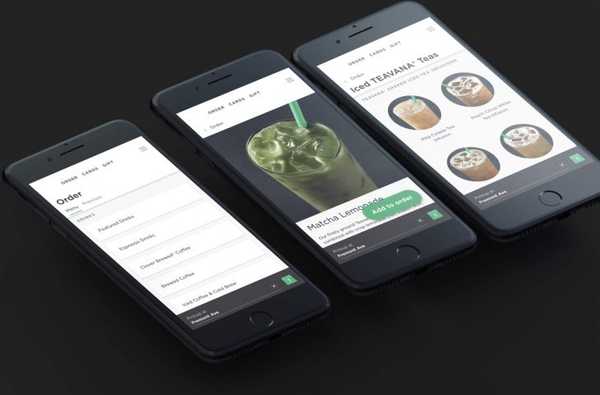Il tuo ID Apple è la chiave di tutti i servizi Apple. Lo usi sul tuo dispositivo iOS e sul tuo Mac. Accedi con esso su iCloud, FaceTime, Calendar, iTunes, Apple Store e altro. Quindi, cosa succede se lo dimentichi o la password per esso?
In realtà ci sono molte cose che puoi fare, che tu possieda uno o più dispositivi Apple. Ecco cosa fare se hai dimenticato l'ID Apple o la password.
Hai dimenticato il tuo Apple ID?
Controlla il tuo dispositivo iOS
Il tuo ID Apple viene utilizzato in vari punti del dispositivo iOS per diverse app. Apri il tuo iPhone, iPad o iPod touch e vai al tuo impostazioni.
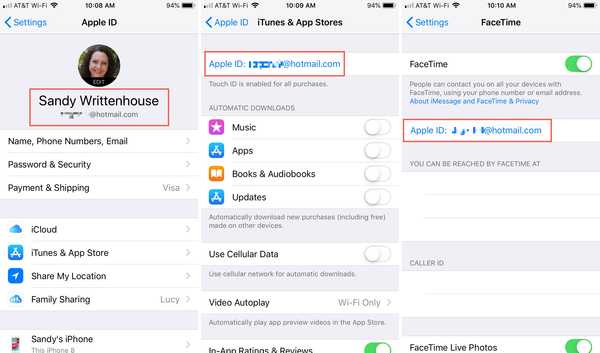
Impostazioni principali: Aperto impostazioni, rubinetto il tuo nome nella parte superiore, l'ID Apple si trova nella parte superiore della schermata successiva.
iTunes e App Store: Aperto impostazioni, rubinetto il tuo nome in alto, tocca iTunes e App Store, il tuo ID Apple verrà visualizzato in alto.
messaggi: Aperto impostazioni, rubinetto messaggi, Selezionare Invia Ricevi, il tuo ID Apple verrà visualizzato in alto.
FaceTime: Aperto impostazioni, rubinetto FaceTime, il tuo ID Apple verrà visualizzato nella parte superiore.
Password e account: Aperto impostazioni, rubinetto Password e account, sotto conti, vedi se ne hai uno iCloud account e toccarlo. Il tuo ID Apple verrà visualizzato in alto.
Controlla il tuo Mac
Proprio come su iOS, il tuo ID Apple appare in molti punti sul tuo Mac. Eccone alcuni che puoi controllare.
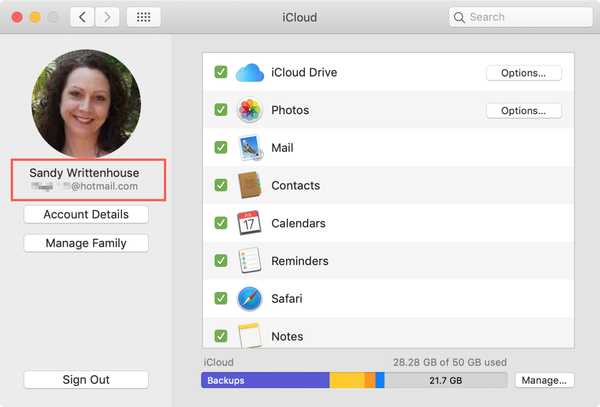
iCloud: Clicca il Icona di Apple > Preferenze di Sistema dalla barra dei menu, selezionare iCloud, il tuo ID Apple verrà visualizzato sul lato sinistro.
Account Internet: Clicca il Icona di Apple > Preferenze di Sistema dalla barra dei menu, a sinistra, vedi se hai un iCloud account e fare clic su di esso. Il tuo ID Apple verrà visualizzato sulla destra.
App Store o app Libri: Apri il App Store o il Libri app e fare clic Memorizzare dalla barra dei menu. Se hai effettuato l'accesso, vedrai il tuo ID Apple (indirizzo e-mail) accanto a Visualizza il mio account. Se non hai effettuato l'accesso, seleziona Registrati e un pop-up dovrebbe essere visualizzato con il tuo ID Apple popolato per poter inserire la password.
messaggi: Aperto messaggi, clic Preferenze dalla barra dei menu, sotto iMessage vedrai il tuo ID Apple in alto.
FaceTime: Aperto FaceTime, clic Preferenze dalla barra dei menu, sotto impostazioni vedrai il tuo ID Apple in alto.
iTunes: Ci sono alcuni punti in iTunes in cui puoi cercare il tuo ID Apple. Apri l'app sul tuo Mac ed esegui una delle seguenti operazioni.
- Clic iTunes > Preferenze dalla barra dei menu. Sul Generale scheda, se iCloud Music Library è selezionato, vedrai il tuo ID Apple accanto a quello.
- Clic account dalla barra dei menu. Se hai eseguito l'accesso a iTunes, vedrai il tuo nome e ID Apple (indirizzo e-mail) in alto.
- Clic account > Visualizza il mio account. Verrà visualizzato un popup con l'ID Apple popolato per inserire la password.
- Vai a Biblioteca > acquistato e seleziona un elemento. Clic modificare > Ottenere informazioni dalla barra dei menu. Seleziona il File scheda e vedrai il tuo ID Apple (indirizzo e-mail) accanto al tuo nome sotto Acquistato da. Funzionerà solo se non hai cambiato il tuo ID Apple da quando hai acquistato quell'elemento.
Controlla il Web
Vai a entrambi iCloud.com o il Account ID Apple sito web. Se hai salvato i tuoi dati di accesso, puoi iniziare a digitare nella casella per visualizzarli. Ti basta solo la prima lettera.
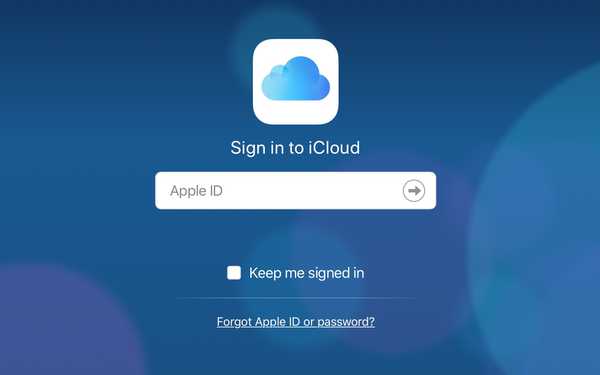
Se sei su iCloud.com, fai clic sul tuo nome in alto a destra e seleziona Impostazioni iCloud. Vedrai il tuo ID Apple in alto.
Una volta all'interno del sito dell'account ID Apple, vedrai immediatamente il tuo ID Apple.
Su entrambi i siti, se non riesci a entrare con un ID Apple salvato, fai clic su Hai dimenticato l'ID Apple o la password? collegamento. Nella schermata successiva, puoi provare a inserire quello che pensi possa essere il tuo ID Apple. Puoi anche fare clic sul collegamento per cercalo se hai bisogno di più aiuto.
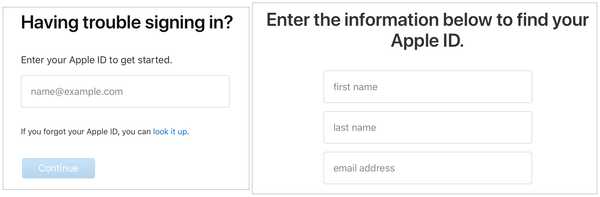
Hai dimenticato la password del tuo ID Apple?
Se hai dimenticato la password del tuo ID Apple, dovrai reimpostarla. Ecco i vari modi in cui puoi farlo.
Sul tuo dispositivo iOS con autenticazione a due fattori
1) Aperto impostazioni.
2) Tocca il tuo nome in alto.
3) Selezionare Password e sicurezza.
4) Rubinetto Cambia la password.
5) Se ti viene richiesto il passcode del tuo dispositivo, noterai la spiegazione che hai effettuato l'accesso a iCloud e puoi quindi cambiare la tua password. Inserisci il tuo codice di accesso procedere.
6) Immettere la nuova password, verificarla e toccare Modificare.
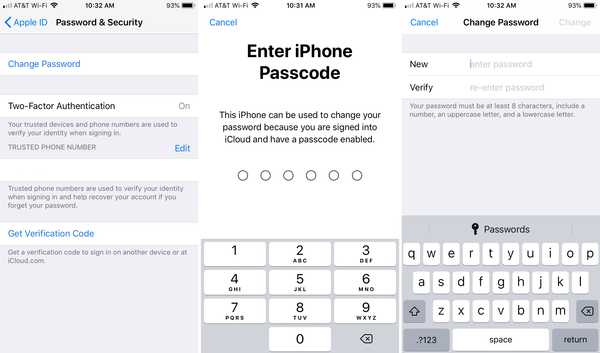
Sul tuo Mac con autenticazione a due fattori
1) Clicca il Icona di Apple > Preferenze di Sistema dalla barra dei menu.
2) Selezionare iCloud.
3) Clic Dettagli account.
4) Se viene richiesta la password, selezionare Hai dimenticato l'ID Apple o la password e segui le istruzioni. In caso contrario, selezionare Sicurezza e clicca Cambia la password.
5) Ti verrà richiesto di inserire la password del sistema Mac per modificare la password dell'ID Apple.
6) Immettere la nuova password, verificarla e fare clic Modificare.
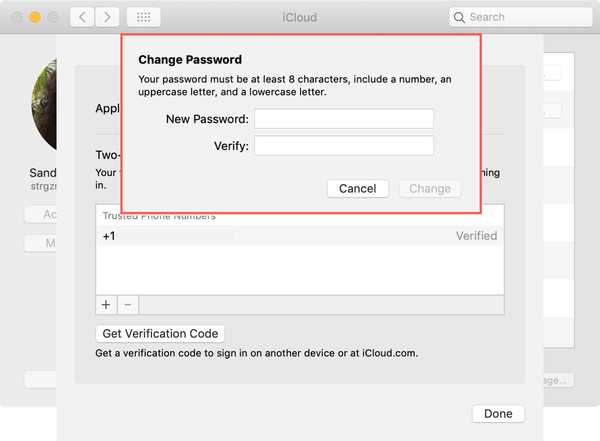
Su un altro dispositivo
Se puoi utilizzare un dispositivo di un amico o di un familiare, apri Trova il mio iPhone e fai quanto segue.
1) Assicurati che la persona sia disconnessa dall'app e che il suo ID Apple non sia popolato. Se lo è, rimuoverlo.
2) Rubinetto Hai dimenticato l'ID Apple o la password?.
3) Inserisci il tuo ID Apple e segui i passaggi per ripristinare la password.
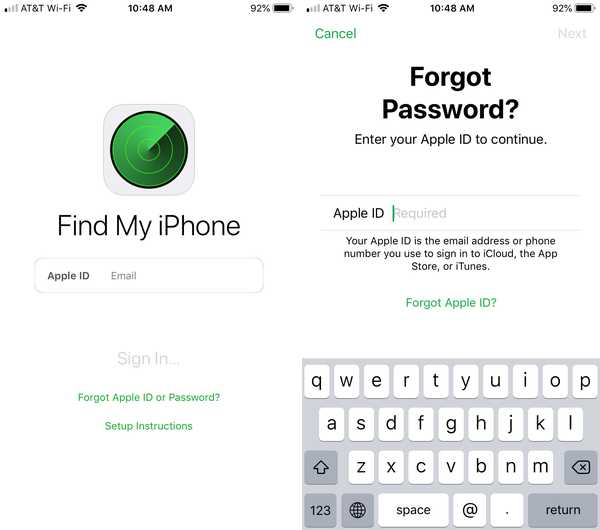
In rete
1) Vai al Account ID Apple sito Web e fare clic Hai dimenticato l'ID Apple o la password?.
2) Inserisci il tuo ID Apple e fai clic Continua.
3) Ti verrà chiesto come desideri reimpostare la password, fare la tua scelta e quindi seguire le istruzioni per il metodo selezionato.
Se utilizzi la verifica in due passaggi, ti verrà chiesto di confermare il tuo numero di telefono e quindi riceverai un messaggio con le istruzioni per i tuoi dispositivi.
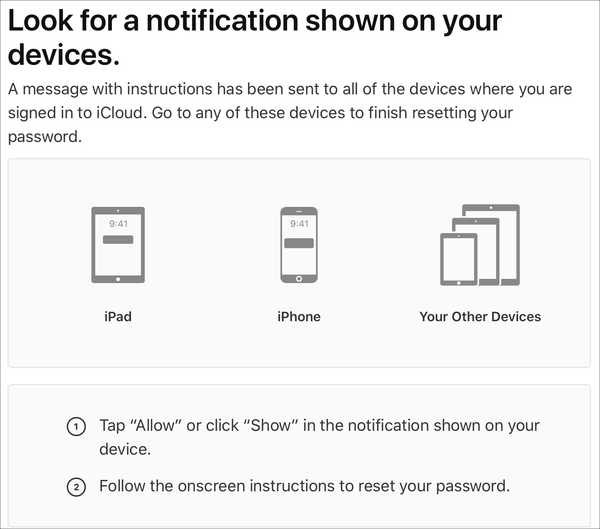
Avvolgendolo
Se hai dimenticato il tuo ID Apple o la password che lo accompagna, hai molti modi per risolvere il problema. Ti è successo questo in passato? Quale metodo hai utilizzato per recuperare il tuo ID Apple o reimpostare la password?